Ubuntu 18.04, l'ultima versione LTS di Ubuntu è stata finalmente rilasciata. Dopo enormi cambiamenti e momenti di attesa, è chiaro che canonical aveva qualcosa di eccitante per gli utenti di Ubuntu. Nome in codice Bionic beaver, Ubuntu 18.04 è un successo con le sue nuove funzionalità ottimizzate per l'intelligenza artificiale e il supporto del cloud di machine learning, le funzionalità desktop e il supporto del server.
In questo articolo, ti informeremo su tutto ciò che devi sapere sul 18.04. Le procedure di installazione, i suoi vantaggi rispetto alle versioni precedenti e le sorprese che porta agli utenti di Unity di Ubuntu 16.04.
Novità del BIONIC BEAVER
Numerose modifiche sono state incorporate nelle precedenti versioni di Ubuntu per creare la nuova versione 18.04. Ciò è particolarmente significativo per Ubuntu 17.10, il suo predecessore.
Numerose correzioni di bug che hanno portato a un ritardo nel rilascio sono la prova dello sforzo irrefrenabile di migliorare l'esperienza dell'utente e di consentire un aggiornamento semplificato rispetto alle versioni precedenti. Come vedrai, il processo di installazione è stato ridotto a icona e spostato il desktop unity sul desktop Gnome. Che segna la fine delle visualizzazioni di unità utilizzate nelle versioni precedenti. Diamo un'occhiata alle nuove funzionalità.
L'ambiente desktop predefinito Gnome 3.28
Ubuntu 18.04 ha cambiato il suo ambiente desktop unity in Gnome shell 3.28. Ciò significa che il tipico Ubuntu 16.04 dovrà adattarsi con alcuni utilizzati a modifiche come avere i pulsanti Riduci a icona, Annulla e Nascondi nell'angolo in alto a destra invece del tipico in alto a sinistra. La versione personalizzata della shell Gnome introdotta in Ubuntu 17.10 potrebbe aver preparato gli utenti 17.10 del turno. Con Gnome assicurati che la maggior parte delle opzioni di gestione delle finestre sia cambiata, l'heads-up display è stato abbandonato. Sebbene Canonical abbia cercato di rendere l'ambiente Gnome il più facilmente adattabile agli utenti di Unity, le differenze sono comunque significative e vale la pena notare e imparare.
Opzione di installazione minima
È stata aggiunta una nuova opzione di installazione. Durante l'installazione di Ubuntu noterai un pulsante di installazione minima che ti consente di installare una versione più leggera di Ubuntu OS. Cliccando sul pulsante potrai installare un piccolo ambiente Ubuntu con poche utilità e un browser web. Quando scegli questa opzione, installerai un file di spazio su disco inferiore a 500 MB che ovviamente ti consentirà di aggiornarlo in seguito e installare altri file importanti.
Il vantaggio di ciò è che consente di ridurre i tempi di installazione e di risparmiare da un'installazione disordinata del sistema operativo. Tuttavia, si noti che l'installazione minima non verrà installata con LibreOffice e il lettore multimediale.
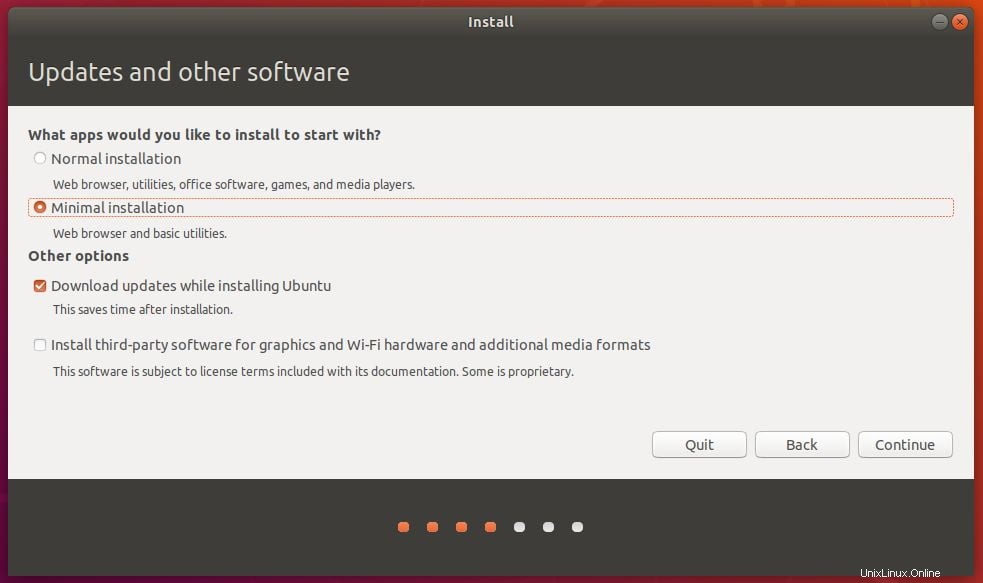
Funzioni di raccolta dati canoniche
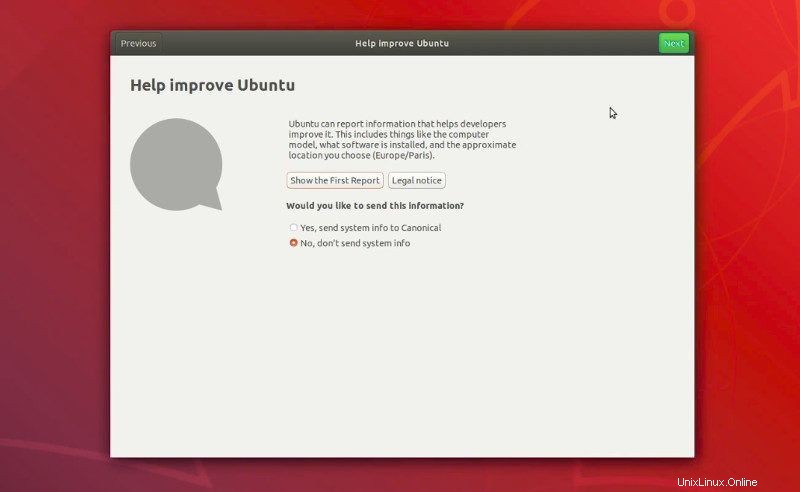
Ubuntu ha una nuova opzione per raccogliere informazioni dal tuo personal computer e segnalarle alla comunità di supporto in modo che gli sviluppatori possano aiutare a migliorarne le funzionalità.
Queste informazioni includono il modello del computer, il software installato, la posizione approssimativa scelta e il fuso orario.
Tuttavia, hai la possibilità di inviare o meno queste informazioni. Puoi anche disabilitare le funzionalità di raccolta dati.
Un'altra funzionalità di raccolta dati è che Ubuntu 18.04 è impostato per inviare automaticamente segnalazioni di bug e condividere i pacchetti che hai installato tramite appport.
Patch live canonico
Questa nuova funzionalità ti consente di installare gli aggiornamenti del kernel senza dover riavviare il computer.
Questa funzione è stata abilitata sul desktop sebbene in precedenza fosse concepita per i server. Immediatamente l'installazione o l'aggiornamento di Ubuntu vedrai un'opzione di patch live nella procedura guidata di benvenuto. Per abilitarlo, tuttavia, avrai bisogno di un account Ubuntu. Tuttavia, questo è un servizio commerciale che Canonical intende vendere alle aziende.
È inoltre possibile configurare la patch live dopo l'installazione nella finestra del software e degli aggiornamenti.
Emoji a colori
Se pensavi che la prossima versione di Ubuntu non sarebbe stata divertente, ti sbagliavi. La nuova versione viene abilitata con emoji a colori. Per accedere al pacchetto emoji mentre sei connesso alle tue app basta cliccare ctrl+;
Scarica Ubuntu 18.04
Per installare Ubuntu 18.04, fai clic qui per trovare i link per il download. Per ulteriori aggiornamenti su Ubuntu 18.04 continua a controllare.
ScaricaConclusione
Quello che è probabile che la maggior parte degli utenti incontri come svantaggio nel nuovo Ubuntu 18.04 è abituarsi all'ambiente Gnome. Tuttavia, è una questione di apprendimento poiché questo è un vantaggio, ovviamente, tenendo presente che l'interfaccia di Gnome è semplice e intuitiva.
Nonostante il cambiamento, il software dell'ambiente desktop di Ubuntu rimane lo stesso con solo i normali aggiornamenti per Mozilla, Thunderbird e LibreOffice.